Tampilkan postingan dengan label Zone Software. Tampilkan semua postingan
Tampilkan postingan dengan label Zone Software. Tampilkan semua postingan
Selasa, 06 November 2012
Minggu, 04 November 2012
Cara Membuat Tab View Pada Blog
Agar
blog kita tidak membosankan tentunya blog itu harus terlihat rapih .
salah satunya adalah dengan membuat tab menu . biasanya membuat tab menu
sangat sulit karna harus mengedit HTML. saya akan share membuat Tab Menu View menggunakan widget . langsung ke TKP :
1.Login Blogger
2.Ke Desain , Klik Tata Letak
3.Tambah Widget Pilih HTML/Javascript
4.Copy Paste code-di bawah ini
Rabu, 23 Mei 2012
Format Factory Convert All Files
Kamis, 26 Januari 2012
Cara Mengatasi Mozilla Firefox Crash Report
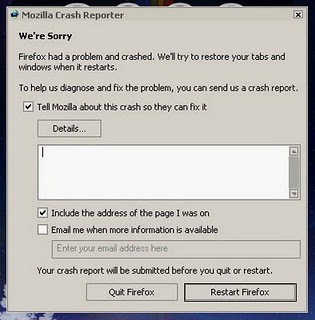 |
| Mozilla Firefox Crash Report |
Anda pasti
pernah mengalami hang/crash pada firefox anda. Hal ini sangat tidak
nyaman ketika kita tengah asyik-asyik browsing tiba-tiba saja crash dan
terpaksa harus restart kembali. Nah, jika anda memang pecinta berat
"firefox" dan susah untuk pindah kelain hati. Namun Anda tidak bisa
mengatasi hal tersebut.
Anda tidak perlu khawatir, kali ini saya akan berbagi tips dan
trik, yaitu mengatasi Mozilla firefox crash report, yang tentunnya
sangat menggangu kita. Berikut Tips & Triknya :
1. Klik kanan pada Shortcut Mozilla Firefox yang ada di desktop. Kemudian, klik kanan, Pilih Properties.
2. Setelah Jendela Propertis terbuka, Pilih dan klik tombol Find Target.
3. Setelah berada dalam direktori, carilah file application.ini, kemudian buka file tersebut menggunakan
notepad.
4. Cari kata "Enabled=1"
5. Ubah menjadi "Enabled=0"
| Selamat mencoba dan semoga bermanfaat buat anda ..... |
Rabu, 25 Januari 2012
Cara Memperbaiki Flash Disk Rusak ( Tidak Bisa Diformat )
 |
Mungkin anda pernah mengalami ketika mencolokkan flash disk ke
komputer, flash disknya bisa terdeteksi namun tak bisa dibuka atau
dibaca. Ketika anda ingin memformat malah gak bisa.
Nah, tips berikut adalah cara memperbaiki flash disk rusak atau tak
bisa diformat. Cara ini sudah saya coba dan berhasil.
Berikut langkah langkah yang harus anda lakukan :
- Klik start – Run
- Lalu ketik “compmgmt.msc” tanpa spasi, tekan enter.
- Pada bagian storage, buka disk management.
- Normalnya flash disk anda akan terdeteksi.
- Anda klik kanan, trus pilih create/new partition.
- Klik kanan lagi, pilih format. Selesai.Selamat Mencoba !!!
Semoga flash disk anda bisa digunakan kembali.
Minggu, 22 Januari 2012
Panduan Setting Koneksi PPPoE Mengunakan Modem ADSL Router
Untuk modem ADSL yang juga bisa berfungsi sebagai router, koneksi PPPoE
dapat langsung kita konfigurasikan di modem. Dengan cara ini User name
dan Password harus kita inputkan di dalam modem.
Biasanya konfigurasi ini digunakan untuk pelanggan yang ingin mensharing koneksi Speedy-nya ke beberapa komputer.
Berikut diagram koneksi sharing kebeberapa user.
Berikut langkah-langkah setting modem ADSL Router untuk sharing ke
beberapa User. Modem ADSL Router yang digunakan adalah merek Vigor 2600.
1.Koneksikan modem ke PC menggunakan kabel UTP yang disediakan bersama-sama dengan modem.
2.Set IP dari komputer dengan menggunakan DHCP, untuk mendapatkan IP yang dialokasi oleh modem.
3. Setelah setting berhasil, check dengan menggunakan perintah ipconfig
4. Masuk ke menu konfigurasi modem menggunakan internet explorer dengan alamat http://192.168.1.1 Konfigurasi default, user name dan password dikosongkan.
5. Ikuti langkah-langkah berikut:
Tampilan awal menu konfigurasi :
Pilih menu Quick Setup -> Internet Access Setup
Pilih menu PPPoE akan muncul window Router Web Configurator
Set parameter-parameter setting modem sbb :
VPI : 8
VCI : 81
Encapsulating Type : LLC/Snap
Protocol : PPPoE
Modukation : Multimode
Untuk ISP akses setup, masukkan User name dan password yang diberikan. Setelah selesai tekan button OK. Untuk melihat status koneksi, masuk ke menu System Management à Online Status dari menu awal .
Berikut tampilan jika koneksi PPPoE belum terbentuk. Klik Dial PPPoE
Jika koneksi PPPoE sudah terbentuk akan tampil seperti gambar berikut:
Dari gambar diatas dapat dilihat
- Alokasi IP address : 125.162.0.7
- Up Time : 0:00:09 -> waktu lamanya koneksi PPPoE yang terakhir kali Terbentuk
- Upstream : 736 kbps
- Downstream : 8064 kbps
- SNR Margin : 15
- Loop Att : 11.5
Selain itu, ADSL Router Vigor 2600 ini bisa melihat spectrum frekuensi ADSL.
Pilih menu System Management -> Diagnostic Tools -> ADSL Spectrum Analysis
Semoga Bermanfaat !!!!!
Biasanya konfigurasi ini digunakan untuk pelanggan yang ingin mensharing koneksi Speedy-nya ke beberapa komputer.
Berikut diagram koneksi sharing kebeberapa user.
1.Koneksikan modem ke PC menggunakan kabel UTP yang disediakan bersama-sama dengan modem.
2.Set IP dari komputer dengan menggunakan DHCP, untuk mendapatkan IP yang dialokasi oleh modem.
3. Setelah setting berhasil, check dengan menggunakan perintah ipconfig
4. Masuk ke menu konfigurasi modem menggunakan internet explorer dengan alamat http://192.168.1.1 Konfigurasi default, user name dan password dikosongkan.
5. Ikuti langkah-langkah berikut:
Tampilan awal menu konfigurasi :
Pilih menu Quick Setup -> Internet Access Setup
Pilih menu PPPoE akan muncul window Router Web Configurator
Set parameter-parameter setting modem sbb :
VPI : 8
VCI : 81
Encapsulating Type : LLC/Snap
Protocol : PPPoE
Modukation : Multimode
Untuk ISP akses setup, masukkan User name dan password yang diberikan. Setelah selesai tekan button OK. Untuk melihat status koneksi, masuk ke menu System Management à Online Status dari menu awal .
Berikut tampilan jika koneksi PPPoE belum terbentuk. Klik Dial PPPoE
Jika koneksi PPPoE sudah terbentuk akan tampil seperti gambar berikut:
Dari gambar diatas dapat dilihat
- Alokasi IP address : 125.162.0.7
- Up Time : 0:00:09 -> waktu lamanya koneksi PPPoE yang terakhir kali Terbentuk
- Upstream : 736 kbps
- Downstream : 8064 kbps
- SNR Margin : 15
- Loop Att : 11.5
Selain itu, ADSL Router Vigor 2600 ini bisa melihat spectrum frekuensi ADSL.
Pilih menu System Management -> Diagnostic Tools -> ADSL Spectrum Analysis
Semoga Bermanfaat !!!!!
Senin, 16 Januari 2012
Adobe Reader 9.1 Free Download Full
Adobe Reader adalah software gratis yang
memungkinkan anda membuka, melihat, mencari, dan melakukan printing pada
file Adobe Portable Document Format (PDF). Adobe Reader 9.1 support
untuk Windows 2000/XP/2003/Vista/XP64/Vista64, sangat cocok bagi anda
yang sering berkecimpung dalam dunia membuat ebook untuk dijual, atau bagi anda yang suka mendownload ebook warez gratisan dan berbayar. Berikut fitur-fitur tambahan di dalam Adobe Reader Adobe Reader 9.1 versi terbaru :
Download Adobe Reader 9.1 Full version
- Memungkinkan Anda untuk mengisi dan mengirimkan formulir PDF dari berbagai model sumber
- Membantu Anda men-download dan mengatur buku digital (eBook), dengan dukungan penuh dalam bentuk lanscape dan potrait
- Menyediakan performa lebih baik secara keseluruhan untuk memulai akses lebih cepat dan real-time zoom
- Anda dapat menampilkan dan berbagi Adobe Photoshop Album slide dan menunjukkan kartu elektronik, dan mengekspor gambar untuk pemrosesan foto secara online (Perlu diketahui bahwa layanan foto online bervariasi.)
- Anda dapat menyimpan berbagai file dilampirkan ke dokumen PDF, seperti dokumen pengolah kata, spreadsheet, dan file multimedia, dan buka dalam aplikasi yang asli.
Download Adobe Reader 9.1 Full version
Minggu, 15 Januari 2012
Cara Setting Enable / Disable Task Manager Pada Windows XP
Berdasarkan pengalaman selama ini dalam menggunakan komputer server yang terhubungan dengan client dan menjalankan program billing, terkadang kita selalu merasa kesulitan untuk melakukan pengecekan komputer kita dengan menggunakan tombol Task Manager.
Hal ini terjadi, karena adanya virus yang
menyerang komputer kita dan membuat fungsi Task Manager menjadi
menghilang dari komputer kita. Fungsi ini akan mengakibatkan kita tidak
dapat melakukan pengecekan terhadap program yang sedang di jalankan,
sehingga pada akhirnya akan membuat akses komputer kita menjadi sedikit
lebih lambat.
Hasil searching di google, akhirnya saya
menemukan cara agar fungsi Task Manager kembali berfungsi seperti pada
saat sebelum fungsi tersebut terkena virus.
Cara-caranya adalah sebagai berikut :
Untuk hack registry mengkaktifkan Task Manager kamu dapat melakukan lagkah-langkah berikut:
* Klik Run
* Masukkan gpedit.msc pada kotak Open dan klik OK
* Pada pengaturan jendela Group Policy
- Pilih User Configurations
- Pilih Administrative Templates
- Pilih Sistem
- Pilih Ctrl Alt Delete Option
- Pilih Remove Task Manager
- Klik dua kali Remove Task Manager
Untuk Setting enable Task Manager dengan mudah dan cepat tambahkan string berikut pada registry:
* Klik Run
* Masukkan kode berikut ( copy paste) pada kotak Open dan klik OK
REG add HKCU\Software\Microsoft\Windows\CurrentVersion\Policies\System /v DisableTaskMgr /t REG_DWORD /d 0 /f
Sebaiknya anda copy paste saja kode diatas agar tidak terjadi kesalahan.
Nah sekarang fungsi task manager anda
sudah bisa kembali aktif, dan anda sudah bisa kembali melakukan
pengecekan atau monitoring berbagai aktifitas program yang sedang
dijalankan di komputer anda.
SEMOGA BERMANFAAT !!!
SEMOGA BERMANFAAT !!!
Selasa, 10 Januari 2012
Minggu, 08 Januari 2012
Download Driver Via DevID Agent
Rekan member yang sering download Driver buat Laptop atau PC
biasanya kerepotan kalau mau mencari sumber drivernya.
Berikut Triknya !!!!
Langsung ke langkah - langkah cara mudah dan cepat mecari, mendownload driver :
Pertama
Masuk ke Device Manager
Klik kanan My Computer --> klik Properties --> klik Hardware --> klik Device Manager
Kedua
Pilih device/hardware yang belum mempunyai/terinstal driver
klik kanan (pada driver tersebut) --> klik Properties
Ketiga
Setelah muncul properties dari device/hardware tersebut
klik detail --> copy code driver dengan cara block kemudian menekan "Ctrl C"
Keempat
Masuk ke website DevId Agent
Paste-kan code driver tadi ke Kolom Searching DevID Agent
Link
Sabtu, 07 Januari 2012
FREE Download Winamp Terbaru
Winamp, seperti kita ketahui merupakan multimedia player yang mampu memainkan hampir seluruh format video dan audio.
Dengan Winamp kita tidak saja memainkan musik dan film, tetapi membuka jendela multimedia.
Yang baru di winamp 5.62
* Wireless desktop sync with Winamp for Android™
* iTunes Library Import
* Major podcast overhaul including new directory powered by Mediafly
* New Windows 7 support including taskbar player controls
* Available in 16 languages including Turkish, Romanian & Brazilian Portuguese
* Improved playlist generator
* Add the Winamp Toolbar and control playback from your browser (optional)
Link Download
Winamp Full Version : Download
Winamp Lite Version : Download
Yang baru di winamp 5.62
* Wireless desktop sync with Winamp for Android™
* iTunes Library Import
* Major podcast overhaul including new directory powered by Mediafly
* New Windows 7 support including taskbar player controls
* Available in 16 languages including Turkish, Romanian & Brazilian Portuguese
* Improved playlist generator
* Add the Winamp Toolbar and control playback from your browser (optional)
Link Download
Winamp Full Version : Download
Winamp Lite Version : Download
Jumat, 06 Januari 2012
Jam Desktop
Menampilkan / Memasang Jam Analog di Desktop Komputer di Windows XP, Vista, Windows 7
Buat teman yang senang menampilkan Jam Analog di Desktop yang mirip jam dinding atau jam weker yang cantik dengan kelengkapan alarm yang bisa berbunyi pada jam yang telah ditentukan untuk pengguna windows XP harus menginstal aplikasi widget jam, untuk pengguna windows vista dan windows 7 sudah tersedia aplikasi jam tersebut . Namun jika ingin memasang jam analog di Desktop Komputer di Windows XP, Windows Vista dan Windows 7 Anda bisa menginstal aplikasi jam gratis yang tampilannya cukup menarik.
Untuk download aplikasi di atas bisa klik disini Vector Clock Analog
Selain jam di atas beberapa jam gratis lainnya bisa dilihat disini Jam Analog Desktop
Yahoo! Messenger dalam Bahasa Indonesia
Ini dia yang ditunggu-tunggu !!!!
bukan lagi beta atau gamma ....
Langsung instal tanpa harus online.
Ya, Yahoo Messenger terbaru yaitu YM versi 11 telah keluar, dan kali ini menu dalam Bahasa indonesia. Jadi tidak perlu lagi download file kecilnya, tapi langsung satu paket dan langsung instal tanpa harus ada koneksi dengan internet pada saat menginstal softwarenya.
Yahoo Messenger versi 9 telah dikenal dengan versi yang telah disusupi virus dan berbagai kelemahan lainnya. Bahkan ketika saya login, selalu muncul script error yg menghiasi layar selama beberapa kali. Kini di versi ini banyak sekali bahasa yang disupport, termasuk bahasa Indonesia. Selain bahasa Indonesia.
Nah, dapatkan sekarang versi mudah downloadnya deh !
bukan lagi beta atau gamma ....
Langsung instal tanpa harus online.
Ya, Yahoo Messenger terbaru yaitu YM versi 11 telah keluar, dan kali ini menu dalam Bahasa indonesia. Jadi tidak perlu lagi download file kecilnya, tapi langsung satu paket dan langsung instal tanpa harus ada koneksi dengan internet pada saat menginstal softwarenya.
Yahoo Messenger versi 9 telah dikenal dengan versi yang telah disusupi virus dan berbagai kelemahan lainnya. Bahkan ketika saya login, selalu muncul script error yg menghiasi layar selama beberapa kali. Kini di versi ini banyak sekali bahasa yang disupport, termasuk bahasa Indonesia. Selain bahasa Indonesia.
Nah, dapatkan sekarang versi mudah downloadnya deh !
DOWNLOAD YM VERSI BARUNYA
Membangun Sendiri Jaringan Kamera CCTV dengan WebCam
Pernah ngalamin kemalingan ?
Lebih lanjut, monggo ikutin langkah berikut.
Persiapan
Hal pertama adalah siapkan bahan2nya terlebih dahulu.
Kenapa? karena kamera ini kecil, fiturnya cukup lucu, ada flash nya segala. Not bad lah utk kamera seharga 80rb.
Instalasi :
5. Posisikan kamera di tempat yang strategis
Direct Link >> Download Webcam7.exe
Atau pengin memantau kondisi rumah via internet?
Ya, gunakan Kamera CCTV. Tapi masalahnya
harganya 1 paket itu berjut - jut. Apakah emang instalasi CCTV harus mahal ?
SALAH BESAR, dengan memanfaatkan PC dan webcam kita bisa membangun
sendiri jaringan CCTV di rumah, kos2an, atau kantor sekalipun.
Caranya ternyata sangat simple dan dapat dilakukan dengan barang2 yang udah familier dikehidupan kita.
Lebih lanjut, monggo ikutin langkah berikut.
Persiapan
Hal pertama adalah siapkan bahan2nya terlebih dahulu.
1. PC atau laptop, saya sarankan pake PC karena ini PC harus hidup 24 jam.
2. Webcam, atau kamera lainnya yg bisa dikonekin ke PC / Laptop.
Lebih saya saranin pilih kamera yang resolusinya gak bagus2 amat, max 1,3 MP.
Kenapa ? Karena kita bakal ngerekam video melalui kamera ini, makin gede resolusi, makin gede ukuran file yg dibentuk, maka akan cepet makan memori hardisk kita.
Di Percobaan saya, saya pilih merek I-tech seri PC-3808 | Resolusi 1.3MP | Harga sekitar Rp 80rb | Koneksi USB
Kenapa? karena kamera ini kecil, fiturnya cukup lucu, ada flash nya segala. Not bad lah utk kamera seharga 80rb.
3. Software untuk me-manage webcam di PC.
Disini saya gunakan software free bernama Webcam7.
Software ini bisa digunakan untuk me-manage 7 kamera sekaligus. Ingin lebih ? Upgrade ke versi berbayar.
Fitur yg disuguhin antara lain =
- Capture gambar
- Record video dg tambahan fitur scheduling
- Sebagai server untuk streaming video dari webcam yg kita punya.
Softwarenya udah sediakan di blog ini. Link ada di akhir artikel.
Instalasi :
Masuk ke tahap selanjutnya.
1. Instalasi webcam di PC
- Install driver webcam di PC
- Koneksikan PC dan Webcam
Prosesnya gampang koq, kayaknya cukup ya, gak perlu dibahas lebih lanjut.
2. Instalasi software Webcam7
- Tinggal download dari link dibawah, trus next2 aja sampai terakhir finish.
- Buka Aplikasi dari Start > Program > Webcam 7 > Webcam 7.exe
- Pilih mode “Free”
- Nongolnya kayak gini
Klik kanan pada layar yg ditengah > trus pilih PCI/USB > pilih PC Camera-168
Ntar tampilannya bakal kayak gini
(Lakukan hal yang sama untuk kamera2 berikutnya)
Nah disinilah pusat tata suryanya alias control panel software ini.
Huruf A = adalah utk
nambahin keterangan di gambar, semisal Text, Tanggal, Jam, CPU Usage,
Memory Usage, dan Brp user yg lagi konek ke kamera ini.
Capture = untuk ngambil gambar, berformat JPEG
Record = untuk ngerekam video, bisa rekam sekaligus streaming ttp jalan lho.
Lainnya utak atik sendiri ya.. Simple kq 
Lanjut ke Tab berikutnya yaitu Web/Broadcast
Disini bakal
ditampilin IP berapa aja yang lagi konek ke Webcam kita, yg perlu
diperhatiin adalah pastiin Internal Web Server is Running, kalau mati
tinggal klik enable.
Kalau kita mau gambar upload video realtime kita ke webhosting juga dari sini tempatnya.
Langkah Terakhir adalah set agar Aplikasi ini Run Otomatis ketika Windows nyala.
Caranya :
Pastikan Start With Windows dan Start Minimized dalam kondisi ter-centang.
Selesai. 
3. Cek Apakah sudah berhasil?
Caranya buka web browser, lalu masuk ke alamat
http://ipaddress:8080
atau
http://computername:8080
Misal saya disini http://10.8.8.201:8080
Kalau berhasil, bakal muncul web page kayak gini
Nah selesai sudah, kita dah bisa memantau hasil pencitraan seluruh webcam yg kita pasang dari sini.
Di gambar cuma ada 1 gambar karna saya cuma pake 1 kamera waktu pengetesan ini.
4. Integrasikan dengan web (bila perlu)
Dimaksudkan apabila kita mau nampilin video streaming dari webcam tadi di halaman web yang kita punya.
caranya :
Tools > Generate HTML Code.
Next2 in aja, trus muncul kode HTML nya
Tinggal copy seluruh coding HTML ini ke halaman web kamu.5. Posisikan kamera di tempat yang strategis
Ilustrasi Penggunaan :
1. SECURITY CAMERA.
Digunakan untuk
merekan video dengan memanfaatkan fitur recording with scheduler, jadi
kita gak perlu repot2 tiap hari jalanin proses recording, tinggal atur
jam nya, software ini akan ngelakuinnya secara otomatis.
Arahkan kamera ke
tempat2 keluar masuk rumah seperti pintu dan jendela, misalkan ada
kemalingan? tinggal jadiin hasil rekaman sbgi barang bukti
2. PARENTAL CONTROL CAMERA.
Digunakan untuk mengawasi kondisi kantor, para customer atau para pegawainya.
Atau digunakan di rumah untuk mengawasi kegiatan anak2 anda.
3. STREAMING CAMERA.
Digunakan untuk bikin siaran live dari rumah kita sendiri. dan bisa diakses dari mana aja selama mereka terhubung internet.Direct Link >> Download Webcam7.exe
Rabu, 04 Januari 2012
Internet Download Manager
Internet Download Manager atau biasa disingkat IDM , adalah perangkat lunak yang mampu mengunduh data-data yang ada di INTERNET dan meneruskan kembali. Perangkat buatan New York Amerika serikat ini menempati posisi teratas dalam memaksimalkan KECEPATAN mengunduh DATA. Tampilan dan grafis yang sederhana membuat IDM lebih bersahabat dengan penggunanya.IDM didukung dengan fitur meneruskan kembali, yaitu untuk mengunduh
ulang berkas-berkas yang sebelumnya terputus karena masalah teknis
maupun nonteknis. IDM juga memiliki fitur unduh yang cepat dengan
kemampuan melakukan segmentasi berkas secara otomatis dan didukung
dengan TEKNOLOGI yang aman.
Perangkat lunak ini memiliki kemampuan yang lebih baik daripada peranti
lunak sejenis yang ada saat ini, karena fitur yang dimiliki dalam
membagi DATA
yang sedang diunduh menjadi beberapa bagian terpisah untuk kemudian
disatukan kembali setelah proses mengunduh selesai. Proses ini dinamakan
multipart. Akan tetapi, IDM berbeda dengan perangkat sejenisnya karena proses multipart ini dilakukan secara bersamaan dan KECEPATANNYA hingga 500% atau lima kali lipat lebih baik sebagaimana diklaim oleh pembuat IDM ini.
IDM mampu membagi sebuah berkas saat proses mengunduh berlangsung hingga
menjadi tujuh sampai delapan bagian atau . Sebuah berkas yang diunduh
dan terbagi menjadi delapan bagian selanjutnya ditangani oleh IDM yakni
dengan membagi KECEPATAN yang sama besar per bagiannya. Namun jika bagian-bagian tadi ada yang mengalami hambatan dalam proses unduh maka KECEPATAN pada bagian lain akan digunakan untuk membantu bagian yang lambat tadi.
Proses Kerja IDM
IDM mampu membagi sebuah DATA
saat proses mengunduh berlangsung hingga menjadi enam belas bagian.
Sebuah data yang diunduh dan terbagi menjadi beberapa bagian selanjutnya
diolah oleh IDM dengan membagi kecepatan yang sama besar per bagiannya.
Namun jika bagian-bagian tadi ada yang mengalami hambatan dalam proses
unduh maka kecepatan pada bagian lain akan digunakan untuk membantu
bagian yang lambat tadi.
Fitur
Mendukung Semua Peramban Populer dan Aplikasi
Internet Download Manager mendukung semua PERAMBAN
populer. Internet Download Manager mendukung semua versi dari semua
peramban populer, dan dapat diintegrasikan ke dalam aplikasi INTERNET manapun untuk mengambil alih unduhan menggunakan fitur Advanced Browser Integration.
Kemudahan Mengunduh dengan Satu Klik
Bila pengguna mengklik pada tautan unduh di PERAMBAN,
IDM akan mengambil alih unduhan dan mempercepatnya. Pengguna tidak
perlu melakukan sesuatu yang istimewa, hanya meramban internet seperti
biasanya dilakukan. IDM mendukung protokol HTTP, FTP, HTTPS dan MMS.
Pengambil video YouTube
Internet Download Manager dapat merekam dan mengunduh Video FLV dari situs populer berbagi video. Setelah menginstal IDM, tombol unduh video ini muncul setiap kali pengguna menonton video di mana saja di internet. Pengguna hanya perlu melakukan satu klik pada tombol untuk mulai mengunduh klip.
Pengecekan Virus Otomatis
Pengecekan antivirus membuat pengguna IDM yang ingin mengunduh bebas dari virus dan trojan. IDM secara otomatis menjalankan pengecekan begitu berkas selesai diunduh untuk melindungi pengguna dari berkas yang berbahaya.
Seret dan Drop
Pengguna dapat dengan mudah melakukan drag dan drop link masuk ke
IDM, dan drag and drop untuk mengeluarkan [[data yang telah diunduh dari
Internet Download Manager.
IDM Mendukung Banyak Jenis Layanan Proksi
Multi Bahasa
IDM diterjemahkan ke dalam bahasa Albania, Arab, Azerbaijan, Bosnia, Bulgaria, Cina, Kroasia, Ceko, Denmark, Belanda, Persia,Perancis, Jerman, Yunani, Ibrani, Hungaria, Italia, Jepang, Korea, Lithuania, Macedonia, Norwegia, Polandia, Portugis, Rumania, Rusia, Serbia, Slovakia, Slovenia, Spanyol, Thailand, Turki, dan bahasa Uzbekistan. Dan kita bisa juga menerjemahkan ke bahasa tertentu jika IDM tidak menyediakan fitur multibahasa tersebut.
Sistem Kategori
Internet Download Manager dapat digunakan untuk mengatur hasil unduhan secara otomatis menggunakan sistem pengkategorian berkas.
Melanjutkan Berkas Unduhan yang Gagal
Internet Download Manager akan melanjutkan berkas yang belum selesai
diunduh dari tempat di mana mereka tinggalkan. Sistem juga memiliki
kemampuan untuk memulai kembali data yang rusak atau terputus karena masalah teknis maupun nonteknisa.
Sistem Instalasi Sederhana
Instalasi sederhana oleh IDM memudahkan penggunanya untuk melakukan pengaturan dan mericek status status koneksinya.
Penjadwalan
Internet Download Manager dapat terhubung ke internet pada waktu yang ditetapkan, mengunduh berkas yang diinginkan, melepaskan, atau mematikan komputer
bila telah selesai dilakukan. Anda juga dapat menyinkronkan perubahan
menggunakan sinkronisasi periodik data. Pengguna dapat membuat
pengaturan jadwal beberapa berkas antrian untuk diunduh atau
sinkronisasi.
Advanced Browser Integration
Ketika diaktifkan, fitur ini dapat digunakan untuk menangkap setiap berkas dari aplikasi manapun. Tak satu pun dari download manager lain memiliki fitur ini.
IDM Mendukung Protokol Otentikasi Utama: Basic, Negotiate, NTLM, dan Keberos
Dengan adanya fitur ini, IDM dapat mengakses banyak internet dan layanan proxy menggunakan nama login dan pasword
Tampilan yang dapat disesuaiakan
Pengguna dapat memilih perintah, tombol, dan kolom untuk muncul di
jendela IDM utama. Ada beberapa latar yang berbeda untuk toolbar dengan
tombol yang berbeda gaya. Semua latar dapat diambil dari situs rumah
IDM. Juga pengguna dapat merancang latar mereka sendiri.
Fitur Mutakhir Cepat
Quick update memeriksa versi baru dan memperbarui IDM sekali
per minggu. Fitur update cepat memasukkan semua fitur baru dan
ditambahkan ke versi terbaru, setelah itu IDM akan menanyakan pengguna
apakah anda ingin memperbarui IDM ke versi terbaru
Team Viewer
Kontrol jarak jauh
Mengontrol komputer dari jarak jauh via internet, seolah-olah Anda berada tepat di depannya. Apakah Anda memberikan dukungan spontan, mengatur server atau bekerja dari rumah, TeamViewer membuat Anda dapat menyelesaikan pekerjaan Anda.Transfer file
Dengan transfer file, Anda dapat menyalin file dan seluruh isi folder dengan mudah ke dan dari komputer jarak jauh. Anda juga dapat menggunakan fitur tarik dan taruh untuk kemudahan dan kecepatan yang lebih baik.Dukungan spontan untuk pelanggan
Apakah setiap hari Anda menyediakan dukungan untuk pelanggan dan butuh penawaran yang cepat, serta solusi dengan segera? Dengan TeamViewer, Anda dapat mengontrol komputer pelanggan Anda dari jarak jauh dengan mudah, seolah-olah Anda berada tepat di depannya. Dengan modul pelanggan, TeamViewer QuickSupport, pelanggan Anda siap untuk dikoneksikan dalam hitungan detik tanpa harus menginstal perangkat lunak apa pun.Mengelola semua koneksi Anda dengan mudah
Simpan semua informasi pelanggan dan koneksi Anda di dalam sebuah basis data dan bagilah dengan kolega Anda. TeamViewer Manager mencatat semua sesi kontrol jarak jauh Anda, termasuk waktu mulai dan waktu akhir sesi, sehingga dapat dijadikan dasar untuk penagihan.
|
Langganan:
Komentar (Atom)









































